Android和H5、JS进行交互调用
Android开发过程中,我们或多或少都会用到webview,使用webview来展示一些经常变动的界面更加方便简单,也更易于维护。另一方面hybrid App开发也现在用的也越来越多了,其中native和h5之间的交互更是必不可少的。Android中是如何和H5交互的?或者说Android中是如何和JS交互的?
一、webView加载页面
我们都知道在Android中是通过webView来加载html页面的,根据HTML文件所在的位置不同写法也不同:
- 例如:加载assets文件夹下的test.html页面
mWebView.loadUrl("file:///android_asset/test.html")
- 例如:加载网页
mWebView.loadUrl("http://www.baidu.com")
如果只是这样调用mWebView.loadUrl()加载的话,那么当你点击页面中的链接时,页面将会在你手机默认的浏览器上打开。那如果想要页面在App内中打开的话,那么就得设置setWebViewClient:
mWebView.setWebViewClient(new WebViewClient() {
@Override
public boolean shouldOverrideUrlLoading(WebView view, String url) {
//我们可以在这里拦截特定的rl请求,然后进行自己要的操作
if (url.equals("file:///android_asset/test2.html")) {
Log.e(TAG, "shouldOverrideUrlLoading: " + url);
startActivity(new Intent(MainActivity.this,Main2Activity.class));
return true;
} else {
//这里我们自己重新加载新的url页面,防止点击链接跳转到系统浏览器
mWebView.loadUrl(url);
return true;
}
}
}
});
重写Activity的onBackPressed方法,使得返回按钮不会关闭当前页面,而是返回webview的上一个历史页面:
@Override
public void onBackPressed() {
if (webView.canGoBack()) {
//返回上一个页
webView.goBack();
return ;
}
super.onBackPressed();
}
二、给webView添加加载新页面的进度条。
-
开启和关闭进度条:
webView.setWebViewClient(new WebViewClient() { //重写页面打开和结束的监听。打开时弹出菊花,关闭时隐藏菊花 /** * 界面打开的回调 */ @Override public void onPageStarted(WebView view, String url, Bitmap favicon) { if (progressDialog != null && progressDialog.isShowing()) { progressDialog.dismiss(); } //弹出菊花 progressDialog = new ProgressDialog(JSActivity.this); progressDialog.setTitle("提示"); progressDialog.setMessage("软软正在拼命加载……"); progressDialog.show(); } /** * 界面打开完毕的回调 */ @Override public void onPageFinished(WebView view, String url) { //隐藏菊花:不为空,正在显示。才隐藏关闭 if (progressDialog != null && progressDialog.isShowing()) { progressDialog.dismiss(); } } }); 让进度条显示页面加载进度:
//设置进度条
//WebChromeClient与webViewClient的区别
//webViewClient处理偏界面的操作:打开新界面,界面打开,界面打开结束
//WebChromeClient处理偏js的操作
webView.setWebChromeClient(new WebChromeClient() {
/**
* 进度改变的回调
* WebView:就是本身
* newProgress:即将要显示的进度
*/
@Override
public void onProgressChanged(WebView view, int newProgress) {
if (progressDialog != null && progressDialog.isShowing())
progressDialog.setMessage("软软正在拼命加载……" + newProgress + "%");
}
三、Android本地通过Java调用HTML页面中的JavaScript方法
想要调用js方法那么就必须让webView支持
//首先设置Webview支持JS代码
webView.getSettings().setJavaScriptEnabled(true);
若调用的js方法没有返回值,则直接可以调用mWebView.loadUrl("javascript:do()");其中do是js中的方法;若有返回值时我们可以调用mWebView.evaluateJavascript()方法:
@TargetApi(Build.VERSION_CODES.KITKAT)
public void onSum(View view){
webView.evaluateJavascript("sum(1,2)", new ValueCallback<String>() {
@Override
public void onReceiveValue(String value) {
Toast.makeText(getApplicationContext(),
"相加结果:"+value, Toast.LENGTH_SHORT).show();
}
});
}
public void onDoing(View view){
String msg = "测试";
webView.loadUrl("javascript:showInfoFromJava('"+msg+"')");
}
对应的JS方法:
function sum(a,b){
return a+b;
}
function showInfoFromJava(){
document.getElementById("p").innerHTML="Java成功调的JS方法";
}
四、js调用Android本地Java方法
在Android4.2以上可以直接使用@JavascriptInterface注解来声明,下面是在一个本地Java方法
public void addJavascriptInterface(Object object, String name);
- 1.object参数:在object对象里面添加我们想要在JS里面调用的Android方法,下面的代码中我们调用了showToast方法
- 2.name参数:这里的name就是我们可以在JS里面调用的对象名称,对应下面代码中的JSTest
对应的JS代码:
function jsJava(){
//调用java的方法,顶级对象,java方法
//可以直接访问JSTest,这是因为JSTest挂载到js的window对象下了
JSTest.showToast("我是被JS执行的Android代码");
}
对应的Java代码:
//java与js回调,自定义方法
//1.java调用js
//2.js调用java
//首先java暴露接口,供js调用
/**
* obj:暴露的要调用的对象
* interfaceName:对象的映射名称 ,object的对象名,在js中可以直接调用
* 在html的js中:JSTest.showToast(msg)
* 可以直接访问JSTest,这是因为JSTest挂载到js的window对象下了
*/
webView.addJavascriptInterface(new Object() {
//定义要调用的方法
//msg由js调用的时候传递
@JavascriptInterface
public void showToast(String msg) {
Toast.makeText(getApplicationContext(),
msg, Toast.LENGTH_SHORT).show();
}
}, "JSTest");
五、重绘alert、confirm和prompt的弹出效果,并把用户具体的操作结果回调给JS
- alert弹窗:

- 重绘confirm弹窗:

- 重绘prompt弹窗:

- 具体代码:
/**
* Webview加载html中有alert()执行的时候,会回调这个方法
* url:当前Webview显示的url
* message:alert的参数值
* JsResult:java将结果回传到js中
*/
@TargetApi(Build.VERSION_CODES.JELLY_BEAN_MR1)
@Override
public boolean onJsAlert(WebView view, String url, String message, final JsResult result) {
AlertDialog.Builder builder = new AlertDialog.Builder(JSActivity.this);
builder.setTitle("提示:看到这个,说明Java成功重写了Js的Alert方法");
builder.setMessage(message);//这个message就是alert传递过来的值
builder.setPositiveButton("确定", new OnClickListener() {
@Override
public void onClick(DialogInterface dialog, int which) {
//处理确定按钮,且通过jsresult传递,告诉js点击的是确定按钮
result.confirm();
}
});
builder.show();
//自己处理
result.cancel();
return true;
}
/**
* Webview加载html中有confirm执行的时候,会回调这个方法
* url:当前Webview显示的url
* message:alert的参数值
* JsResult:java将结果回传到js中
*/
@Override
public boolean onJsConfirm(WebView view, String url, String message, final JsResult result) {
AlertDialog.Builder builder = new AlertDialog.Builder(JSActivity.this);
builder.setTitle("提示:看到这个,说明Java成功重写了Js的Confirm方法");
builder.setMessage(message);//这个message就是alert传递过来的值
builder.setPositiveButton("确定", new OnClickListener() {
@Override
public void onClick(DialogInterface dialog, int which) {
//处理确定按钮,且通过jsresult传递,告诉js点击的是确定按钮
result.confirm();
}
});
builder.setNegativeButton("取消", new OnClickListener() {
@Override
public void onClick(DialogInterface dialog, int which) {
//处理取消按钮,且通过jsresult传递,告诉js点击的是取消按钮
result.cancel();
}
});
builder.show();
//自己处理
result.cancel();
return true;
}
/**
* Webview加载html中有prompt()执行的时候,会回调这个方法
* url:当前Webview显示的url
* message:alert的参数值
*defaultValue就是prompt的第二个参数值,输入框的默认值
* JsPromptResult:java将结果重新回传到js中
*/
@Override
public boolean onJsPrompt(WebView view, String url, String message, String defaultValue,
final JsPromptResult result) {
AlertDialog.Builder builder = new AlertDialog.Builder(JSActivity.this);
builder.setTitle("提示:看到这个,说明Java成功重写了Js的Prompt方法");
builder.setMessage(message);//这个message就是alert传递过来的值
//添加一个EditText
final EditText editText = new EditText(JSActivity.this);
editText.setText(defaultValue);//这个就是prompt 输入框的默认值
//添加到对话框
builder.setView(editText);
builder.setPositiveButton("确定", new OnClickListener() {
@Override
public void onClick(DialogInterface dialog, int which) {
//获取edittext的新输入的值
String newValue = editText.getText().toString().trim();
//处理确定按钮了,且过jsresult传递,告诉js点击的是确定按钮(参数就是输入框新输入的值,我们需要回传到js中)
result.confirm(newValue);
}
});
builder.setNegativeButton("取消", new OnClickListener() {
@Override
public void onClick(DialogInterface dialog, int which) {
//处理取消按钮,且过jsresult传递,告诉js点击的是取消按钮
result.cancel();
}
});
builder.show();
//自己处理
result.cancel();
return true;
}
});
六、效果图以及代码布局文件:
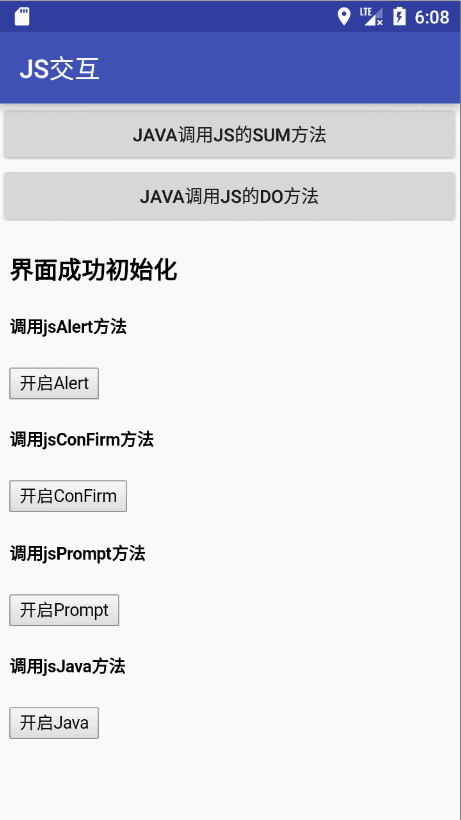
界面上方是两个按钮,下方是一个webview控件,开启页面自动加载url,这里为了方便学习,
我已经写了一个html文件放置在了Asset文件中,通过 file:///android_asset/test.html 来进行加载。
webview成功加载页面后,会出现四个新的按钮,点击不同的按钮,会产生不同的效果。
- asset文件夹下面的test.html文件
<html>
<head>
<meta charset="UTF-8">
<title>Document</title>
<script>
function jsAlert(){
var r = alert("我是Alert的提示框");
document.getElementById("p").innerHTML="Java成功调的JS的alert方法";
}
function jsConFirm(){
var r = confirm("我是ConFirm的弹出框");
if (r == true)
{
document.getElementById("p").innerHTML="用户点击了确认按钮";
}else{
document.getElementById("p").innerHTML="用户点击了取消按钮";
}
}
function jsPrompt(){
//第一个参数是提示
//第二个参数是默认值
var r = prompt("请输入姓名:","小明同学");
if (r != null)
{
document.getElementById("p").innerHTML="用户输入的姓名为:"+r;
}else{
document.getElementById("p").innerHTML="用户点击了取消按钮";
}
}
function jsJava(){
//调用java的方法,顶级对象,java方法
//可以直接访问JSTest,这是因为JSTest挂载到js的window对象下了
JSTest.showToast("我是被JS执行的Android代码");
}
function sum(a,b){
return a+b;
}
function showInfoFromJava(){
document.getElementById("p").innerHTML="JS方法成功被Java调用";
}
</script>
</head>
<body>
<h3 id="p">界面成功初始化</h3>
<h5 onclick="jsAlert()">调用jsAlert方法</h5>
<input type="button" value="开启Alert提示框" onclick="jsAlert()"/>
<h5 onclick="jsAlert()">调用jsConFirm方法</h5>
<input type="button" value="开启ConFirm弹窗" onclick="jsConFirm()"/>
<h5 onclick="jsAlert()">调用jsPrompt方法</h5>
<input type="button" value="开启Prompt弹窗" onclick="jsPrompt()"/>
<h5 onclick="jsAlert()">调用jsJava方法</h5>
<input type="button" value="调用Java方法" onclick="jsJava()"/>
</body>
</html>
- 具体的java代码
public class JSActivity extends AppCompatActivity {
//assets下的文件的test.html所在的绝对路径
private static final String DEFAULT_URL = "file:///android_asset/test.html";
private WebView webView;
private ProgressDialog progressDialog;//加载界面的菊花
@Override
protected void onCreate(Bundle savedInstanceState) {
super.onCreate(savedInstanceState);
setContentView(R.layout.activity_js);
initView();
initWebView();
}
/**
* 初始化控件
*/
private void initView() {
webView = (WebView) findViewById(R.id.webView);
webView.loadUrl(DEFAULT_URL);
}
/**
* 初始化webview
*/
private void initWebView() {
//首先设置Webview支持JS代码
webView.getSettings().setJavaScriptEnabled(true);
//Webview自己处理超链接(Webview的监听器非常多,封装一个特殊的监听类来处理)
webView.setWebViewClient(new WebViewClient() {
/**
* 当打开超链接的时候,回调的方法
* WebView:自己本身webView
* url:即将打开的url
*/
@Override
public boolean shouldOverrideUrlLoading(WebView view, String url) {
//自己处理新的url
webView.loadUrl(url);
//true就是自己处理
return true;
}
//重写页面打开和结束的监听。打开时弹出菊花
/**
* 界面打开的回调
*/
@Override
public void onPageStarted(WebView view, String url, Bitmap favicon) {
if (progressDialog != null && progressDialog.isShowing()) {
progressDialog.dismiss();
}
//弹出菊花
progressDialog = new ProgressDialog(JSActivity.this);
progressDialog.setTitle("提示");
progressDialog.setMessage("软软正在拼命加载……");
progressDialog.show();
}
/**
* 重写页面打开和结束的监听。打开时弹出菊花,关闭时隐藏菊花
* 界面打开完毕的回调
*/
@Override
public void onPageFinished(WebView view, String url) {
//隐藏菊花:不为空,正在显示。才隐藏
if (progressDialog != null && progressDialog.isShowing()) {
progressDialog.dismiss();
}
}
});
//设置进度条
//WebChromeClient与webViewClient的区别
//webViewClient处理偏界面的操作:打开新界面,界面打开,界面打开结束
//WebChromeClient处理偏js的操作
webView.setWebChromeClient(new WebChromeClient() {
/**
* 进度改变的回调
* WebView:就是本身
* newProgress:即将要显示的进度
*/
@Override
public void onProgressChanged(WebView view, int newProgress) {
if (progressDialog != null && progressDialog.isShowing())
progressDialog.setMessage("软软正在拼命加载……" + newProgress + "%");
}
/**
* 重写alert、confirm和prompt的弹出效果,并把用户操作的结果回调给JS
*/
/**
* Webview加载html中有alert()执行的时候,会回调这个方法
* url:当前Webview显示的url
* message:alert的参数值
* JsResult:java将结果回传到js中
*/
@Override
public boolean onJsAlert(WebView view, String url, String message, final JsResult result) {
AlertDialog.Builder builder = new AlertDialog.Builder(JSActivity.this);
builder.setTitle("提示:看到这个,说明Java成功重写了Js的Alert方法");
builder.setMessage(message);//这个message就是alert传递过来的值
builder.setPositiveButton("确定", new OnClickListener() {
@Override
public void onClick(DialogInterface dialog, int which) {
//处理确定按钮了,且通过jsresult传递,告诉js点击的是确定按钮
result.confirm();
}
});
builder.setOnCancelListener(new DialogInterface.OnCancelListener() {
@Override
public void onCancel(DialogInterface dialog) {
//防止用户点击对话框外围,再次点击按钮页面无响应
result.cancel();
}
});
builder.show();
//自己处理
return true;
}
/**
* Webview加载html中有confirm执行的时候,会回调这个方法
* url:当前Webview显示的url
* message:alert的参数值
* JsResult:java将结果回传到js中
*/
@Override
public boolean onJsConfirm(WebView view, String url, String message, final JsResult result) {
AlertDialog.Builder builder = new AlertDialog.Builder(JSActivity.this);
builder.setTitle("提示:" +
"看到这个,说明Java成功重写了Js的Confirm方法");
builder.setMessage(message);//这个message就是alert传递过来的值
builder.setPositiveButton("确定", new OnClickListener() {
@Override
public void onClick(DialogInterface dialog, int which) {
//处理确定按钮了,且通过jsresult传递,告诉js点击的是确定按钮
result.confirm();
}
});
builder.setNegativeButton("取消", new OnClickListener() {
@Override
public void onClick(DialogInterface dialog, int which) {
//处理取消按钮,且通过jsresult传递,告诉js点击的是取消按钮
result.cancel();
}
});
builder.setOnCancelListener(new DialogInterface.OnCancelListener() {
@Override
public void onCancel(DialogInterface dialog) {
//防止用户点击对话框外围,再次点击按钮页面无反应
result.cancel();
}
});
builder.show();
//自己处理
return true;
}
/**
* Webview加载html中有prompt()执行的时候,会回调这个方法
* url:当前Webview显示的url
* message:alert的参数值
*defaultValue就是prompt的第二个参数值,输入框的默认值
* JsPromptResult:java将结果重新回传到js中
*/
@Override
public boolean onJsPrompt(WebView view, String url, String message, String defaultValue,
final JsPromptResult result) {
AlertDialog.Builder builder = new AlertDialog.Builder(JSActivity.this);
builder.setTitle("提示:看到这个,说明Java成功重写了Js的Prompt方法");
builder.setMessage(message);//这个message就是alert传递过来的值
//添加一个EditText
final EditText editText = new EditText(JSActivity.this);
editText.setText(defaultValue);//这个就是prompt 输入框的默认值
//添加到对话框
builder.setView(editText);
builder.setPositiveButton("确定", new OnClickListener() {
@Override
public void onClick(DialogInterface dialog, int which) {
//获取edittext的新输入的值
String newValue = editText.getText().toString().trim();
//处理确定按钮了,且过jsresult传递,告诉js点击的是确定按钮(参数就是输入框新输入的值,我们需要回传到js中)
result.confirm(newValue);
}
});
builder.setNegativeButton("取消", new OnClickListener() {
@Override
public void onClick(DialogInterface dialog, int which) {
//处理取消按钮,且过jsresult传递,告诉js点击的是取消按钮
result.cancel();
}
});
builder.setOnCancelListener(new DialogInterface.OnCancelListener() {
@Override
public void onCancel(DialogInterface dialog) {
//防止用户点击对话框外围,再次点击按钮页面无反应
result.cancel();
}
});
builder.show();
//自己处理
return true;
}
});
//java与js回调,自定义方法
//1.java调用js
//2.js调用java
//首先java暴露接口,供js调用
/**
* obj:暴露的要调用的对象
* interfaceName:对象的映射名称 ,object的对象名,在js中可以直接调用
* 在html的js中:JSTest.showToast(msg)
* 可以直接访问JSTest,这是因为JSTest挂载到js的window对象下了
*/
webView.addJavascriptInterface(new Object() {
//定义要调用的方法
//msg由js调用的时候传递
@JavascriptInterface
public void showToast(String msg) {
Toast.makeText(getApplicationContext(),
msg, Toast.LENGTH_SHORT).show();
}
}, "JSTest");
}
@TargetApi(Build.VERSION_CODES.KITKAT)
public void onSum(View view){
webView.evaluateJavascript("sum(1,2)", new ValueCallback<String>() {
@Override
public void onReceiveValue(String value) {
Toast.makeText(getApplicationContext(),
"相加结果:"+value, Toast.LENGTH_SHORT).show();
}
});
}
public void onDoing(View view){
String msg = "测试";
webView.loadUrl("javascript:showInfoFromJava('"+msg+"')");
}
@Override
public void onBackPressed() {
if (webView.canGoBack()) {
//返回上一个页
webView.goBack();
return ;
}
super.onBackPressed();
}
}
- 布局文件activity_js.xml
<LinearLayout xmlns:android="http://schemas.android.com/apk/res/android"
xmlns:tools="http://schemas.android.com/tools"
android:layout_width="match_parent"
android:layout_height="match_parent"
android:orientation="vertical"
tools:context=".JSoupHtmlActivity">
<Button
android:layout_width="match_parent"
android:layout_height="wrap_content"
android:onClick="onSum"
android:text="Java调用JS的Sum方法"
tools:ignore="OnClick" />
<Button
android:layout_width="match_parent"
android:layout_height="wrap_content"
android:onClick="onDoing"
android:text="Java调用JS的 showInfoFromJava 方法"
tools:ignore="OnClick" />
<WebView
android:id="@+id/webView"
android:layout_width="fill_parent"
android:layout_height="fill_parent" />
</LinearLayout>
代码过程描述的废话我就不多说了,注释写的算是比较仔细了,另外再强调两点需要注意的地方:
1、不要忘记通过setJavaScriptEnabled(true)设置webview支持JS代码
2、在使用addJavascriptInterface方法添加挂载对象时,要注意在Android4.2之后需要给对象方法加上@JavascriptInterface注解。
3、重绘alert、confirm和prompt的弹出效果之后,在对话框结束之后一定要调用result.confirm()或者result.cancel()两个方法中的一个
,否则会出现后续再次点击html页面按钮,页面无响应的情况
项目地址:传送门
